
Contenuto
Questo articolo è stato scritto con la collaborazione dei nostri redattori e ricercatori qualificati per garantire l'accuratezza e la completezza del contenuto.Il team di gestione dei contenuti di esamina attentamente il lavoro della redazione per garantire che ogni articolo sia conforme ai nostri elevati standard di qualità.
Su un iPhone, è molto semplice scegliere una suoneria diversa per le notifiche che ricevi.
stadi
-
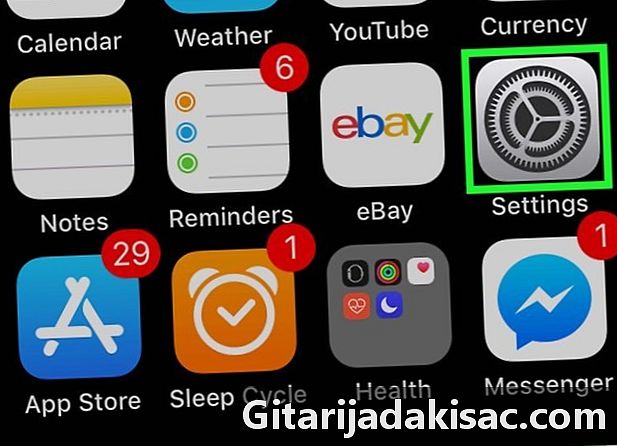
Aprili impostazioni il tuo iPhone
. Questa app è di solito nella schermata principale. -
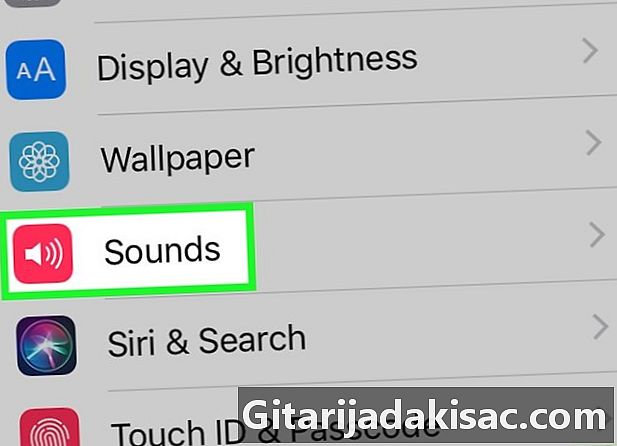
Scorri verso il basso e premi suoni. -
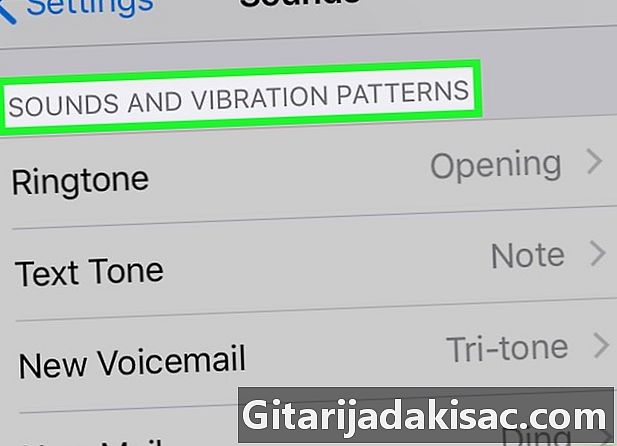
Vai alla sezione SUONI E VIBRAZIONI. Qui troverai l'elenco delle notifiche con la suoneria corrispondente. -
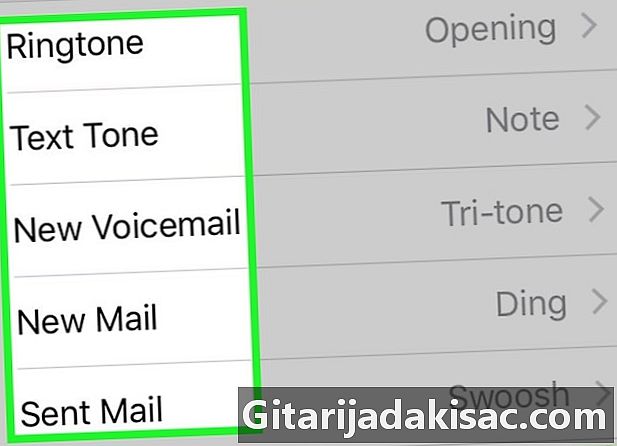
Scegli il tipo di notifica che desideri modificare. Ad esempio, se si desidera modificare il tono di avviso ossa, selezionare Il suo sms. -
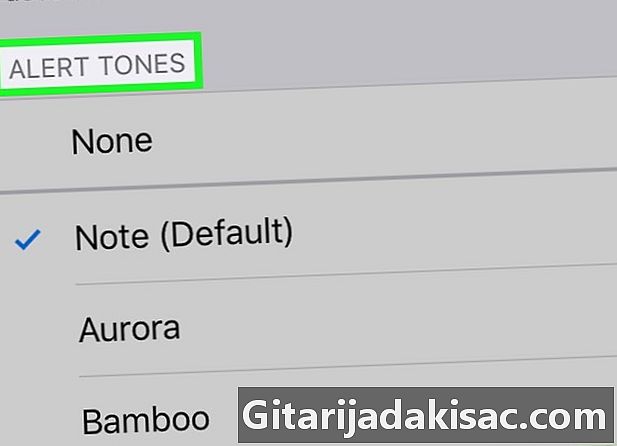
Seleziona una melodia nella sezione Suoni avvisi. Quando si preme una melodia, verranno riprodotte le prime note di quella melodia. Il segno di spunta blu indica che la melodia è selezionata. La modifica sarà immediatamente effettiva.- Se hai acquistato suonerie su iTunes, scegli Scarica suonerie acquistate per poterli usare. Questo è il collegamento blu situato nella parte superiore dello schermo.
- Modifica altre notifiche secondo necessità. Premi il pulsante Indietro. Questo ti riporterà all'elenco dei tipi di notifica. È quindi possibile selezionare un'altra opzione (come Avvisi del calendario o Richiama avvisi) per cambiare la melodia.